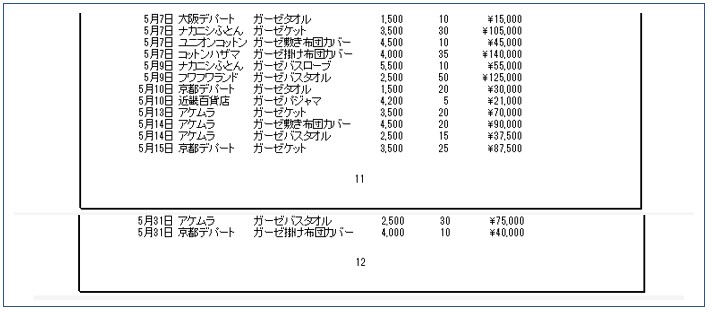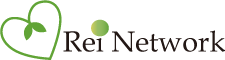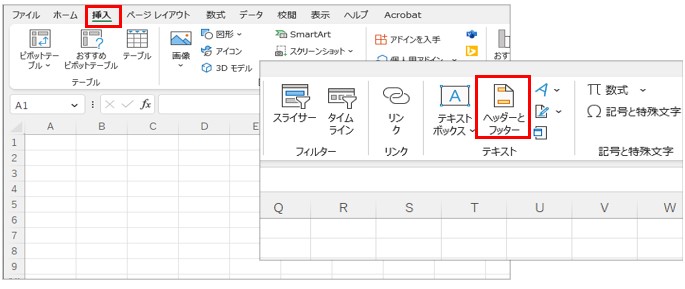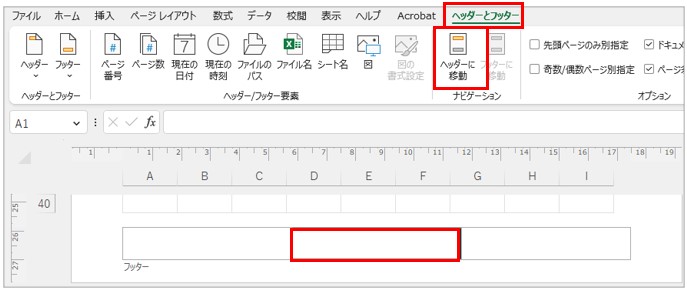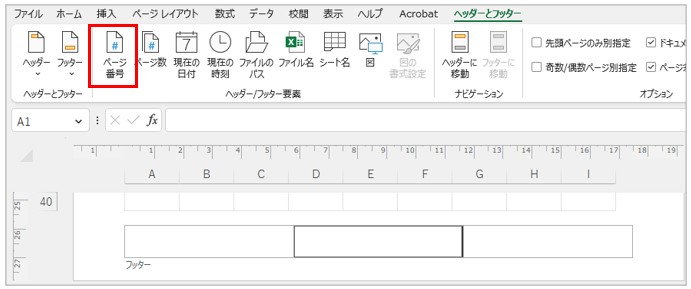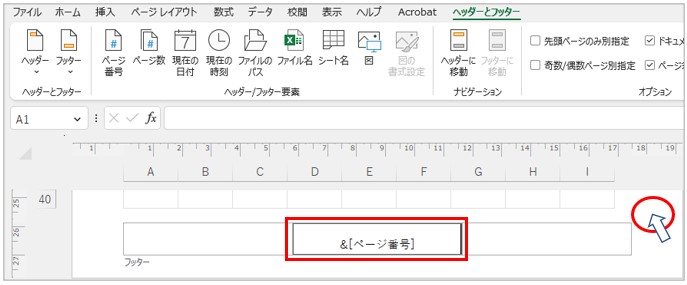Excelで指定した開始番号よりページ番号をつける
シート内で複数ページになったが、ページ番号の開始を指定したい時には、1ページからではなく任意の番号から開始することができます。
続きのページ番号を付けたいシートが別のブックにある場合にも、任意の開始番号を指定することができます。
指定した開始番号に変更しましょう!
5.ページ番号が「1」と表示されたことを確認します。次にページ番号を指定した開始番号の変更操作に移ります。
[ページレイアウト]タブをクリックします。そして、右下の[ページ設定]ダイアログボックスボタンをクリックします。

6.[ページ設定]ダイアログボックス内の[ページ]タブを開き、「先頭ページ番号」で開始番号に任意のページ番号を入力します。
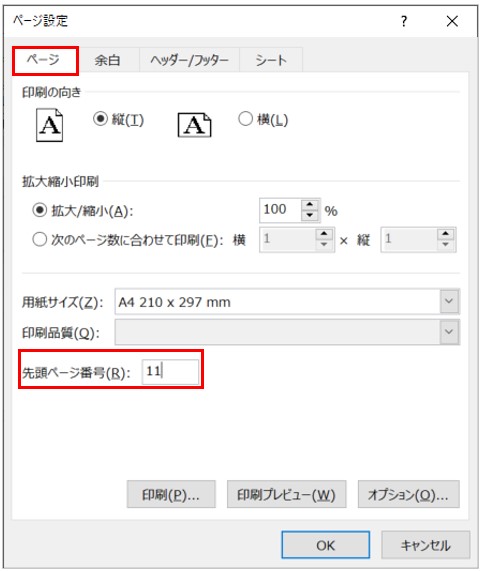
7.
上記のように先頭ページ番号を指定すると、<ページレイアウト>表示モードにしておけば、指定したページ番号である11から開始されていることが確認できます。
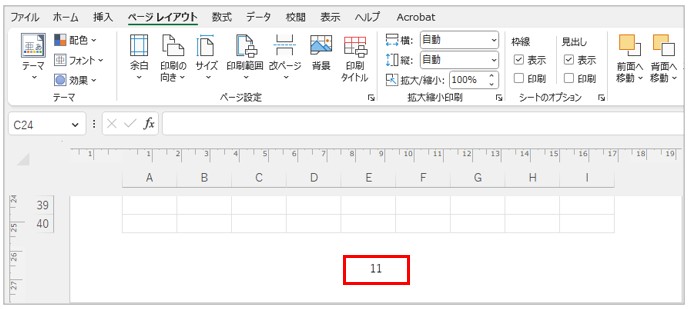
8.印刷プレビューからも確認すると、ページ番号11から連番になっています。